Hantera fel som hindrar tillämpning av egenskaper i Windows
Windows Vista introducerade en funktion som kallas Användarkontokontroll (UAC). Sedan dess har det skett flera uppdateringar inom Windows operativsystem. Administratörsbehörighet är en nödvändighet för att göra ändringar på datorer med versioner nyare än Windows Vista. Trots detta stöter användare ibland på ett fel gällande administratörsbehörigheter. Detta oförväntade fel förhindrar användare från att anpassa egenskaper och spara ändringar i inställningar. Fel av denna typ uppstår ofta i samband med video-, ljud- och dokumentfiler. Begränsad behörighet till filen kan resultera i detta fel. Felet kan även göra filen skrivskyddad, vilket i sin tur begränsar användarens möjligheter i Windows. Denna artikel visar metoder för att åtgärda fel 0xc00d3e8e, vilket gör att filer och inställningar kan sparas utan fel när du applicerar egenskaper. Nu sätter vi igång!
Orsaker till att tillämpning av egenskaper misslyckas
Innan vi går in på lösningarna, låt oss titta på några orsaker till problemet:
- Saknat användarkonto
- Otillräcklig ägaråtkomst
- Konflikter med installerade program
- Skadade systemfiler
- Problem med Windows Explorer
Här följer felsökningsmetoder för att lösa det oväntade felet 0xc00d3e8e, som förhindrar dig från att applicera egenskaper.
Metod 1: Starta om datorn
Ibland kan applikationer och bakgrundsprocesser orsaka fel. En enkel lösning är att starta om datorn.
1. Klicka på Windows-symbolen.
2. Tryck på strömknappen och välj ”Starta om”.
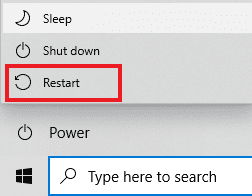
Efter omstarten, försök att ändra och spara filen för att se om problemet är löst.
Metod 2: Starta om Windows Explorer
Du kan lösa problemet med att tillämpa egenskaper genom att starta om Windows Explorer via Aktivitetshanteraren. Så här gör du:
1. Öppna Aktivitetshanteraren genom att trycka Ctrl + Shift + Esc samtidigt.
2. Gå till fliken ”Processer” och leta upp ”Utforskaren i Windows”.
3. Klicka på ”Starta om”.
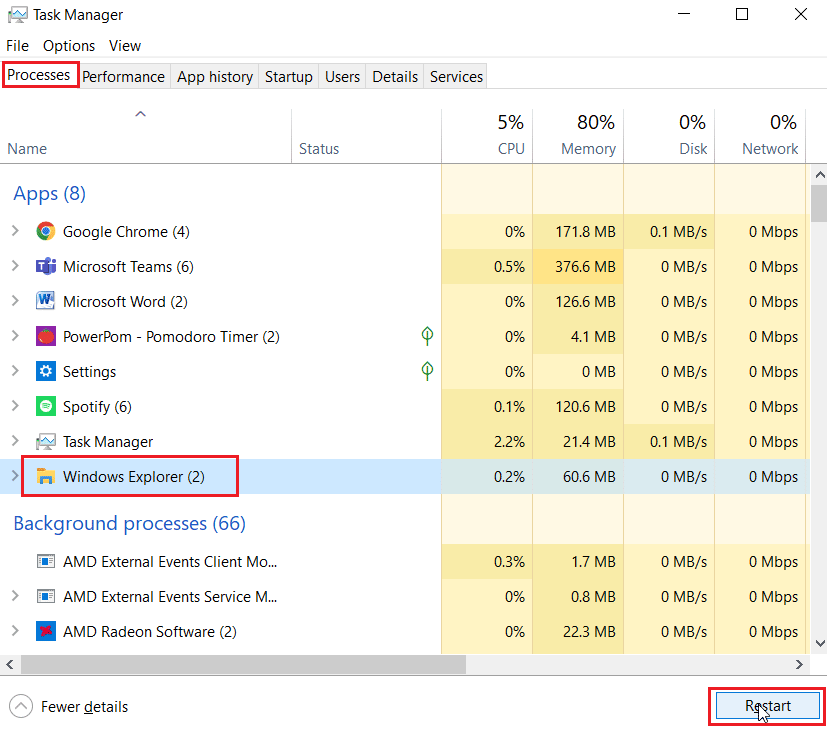
Metod 3: Använd felsökaren för filer och mappar
Windows 10 har flera felsökningsverktyg, men vissa ingår inte i standardversionen. I detta fall kan du ladda ner felsökaren från Microsofts officiella webbplats.
Obs: Ladda endast ned filer från Microsofts officiella hemsida.
1. Gå till Microsofts webbplats, scrolla ner och klicka på ”Ladda ner” för att hämta felsökaren.
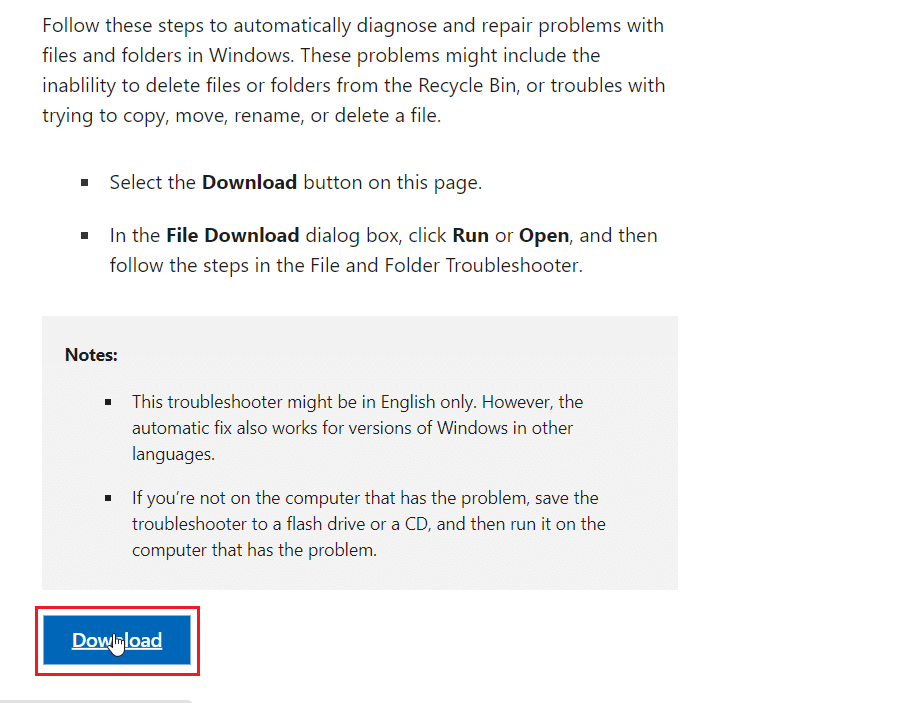
2. Leta upp och öppna den nedladdade filen. Klicka ”Nästa” för att starta skanningen.
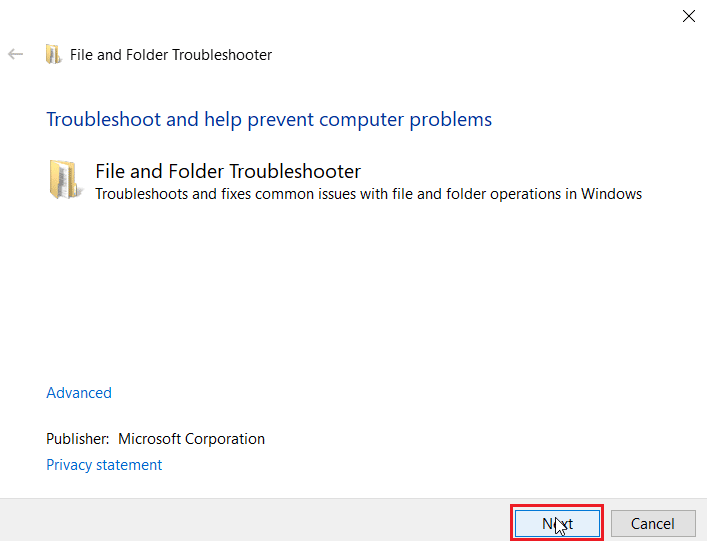
3. Välj ”Problem med att radera filer och mappar” i listan.
4. Klicka på ”Nästa”.
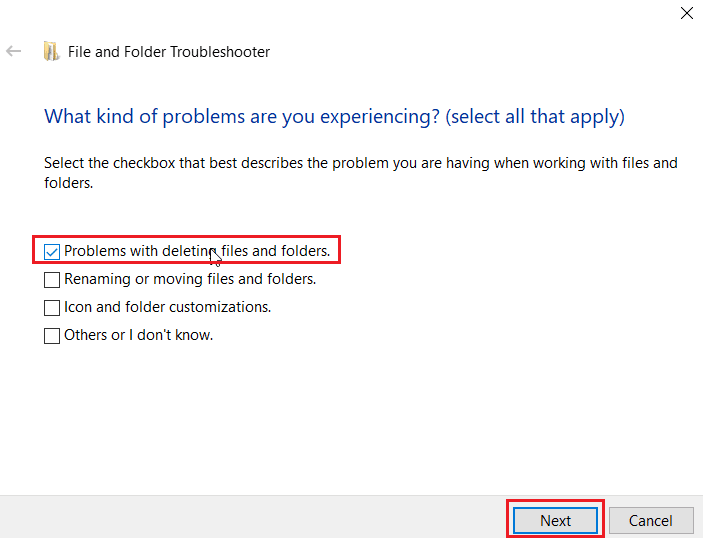
5. Klicka slutligen på ”Stäng felsökaren”.
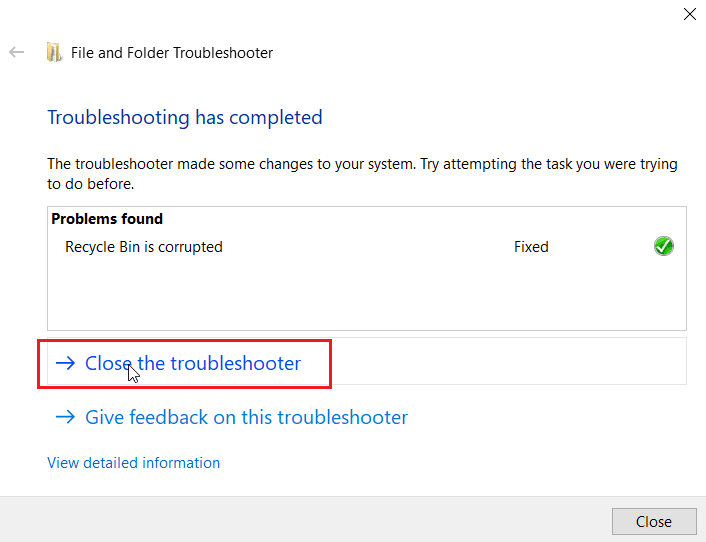
Metod 4: Uppdatera Windows
Om Windows 10 installerades från en DVD kan vissa videoformat inte vara uppdaterade. Utför en Windows Update för att låta systemet uppdateras automatiskt. Läs vår guide om att installera de senaste uppdateringarna för Windows 10.
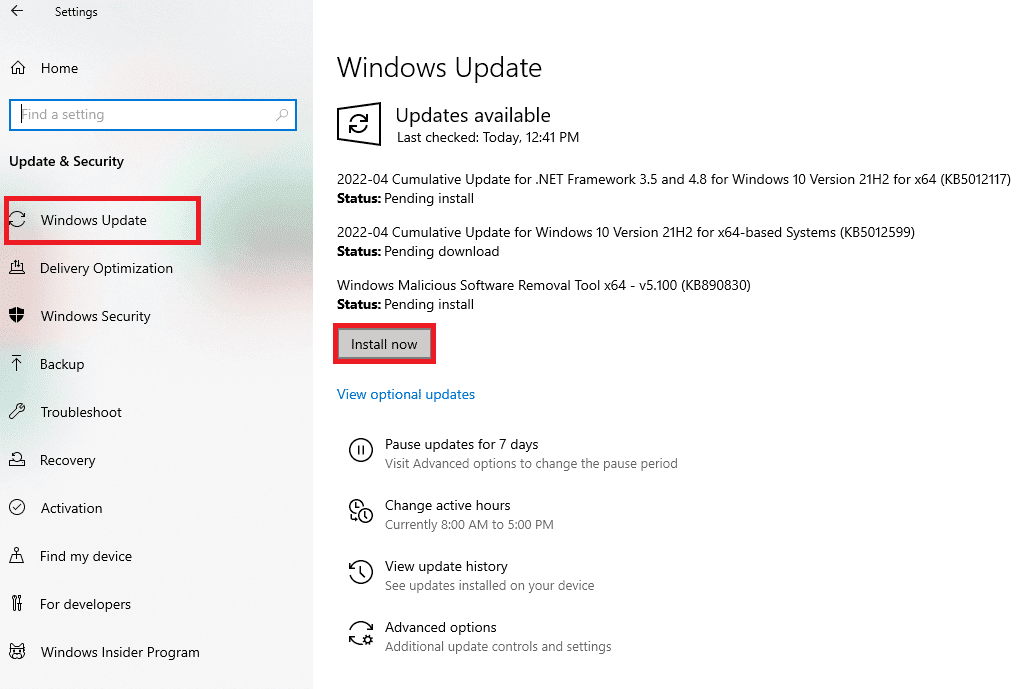
Metod 5: Kör Windows Update-felsökaren
Fel i Windows Update kan orsaka detta problem. Prova att köra Windows Update-felsökaren som letar efter fel i uppdateringsprocessen. Läs vår guide om hur du kör felsökaren. Följ anvisningarna i artikeln.
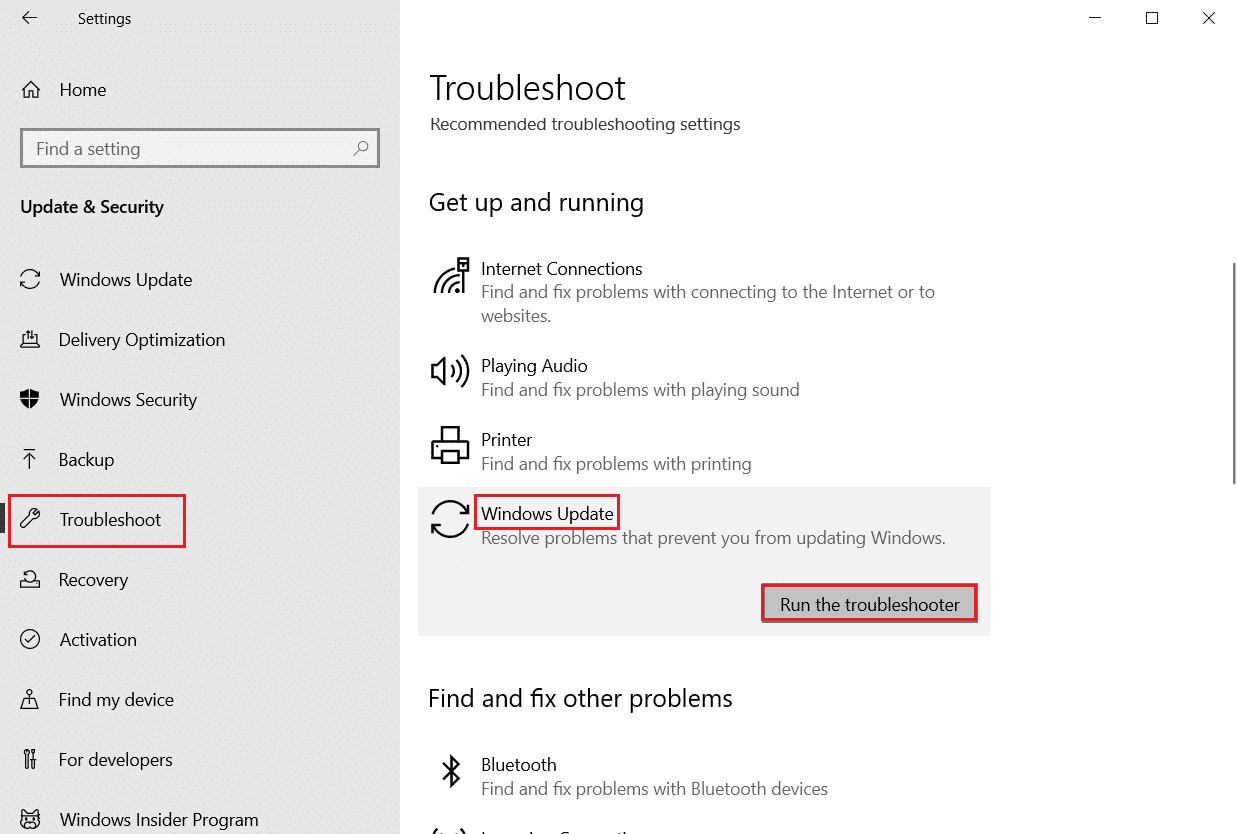
Metod 6: Ändra fil i felsäkert läge
Installera appar och verktyg kan ibland orsaka konflikter. Om du inte vet hur du startar datorn i felsäkert läge, följ vår guide om felsäkert läge i Windows 10. Försök sedan att ändra filen och se om det löser problemet.
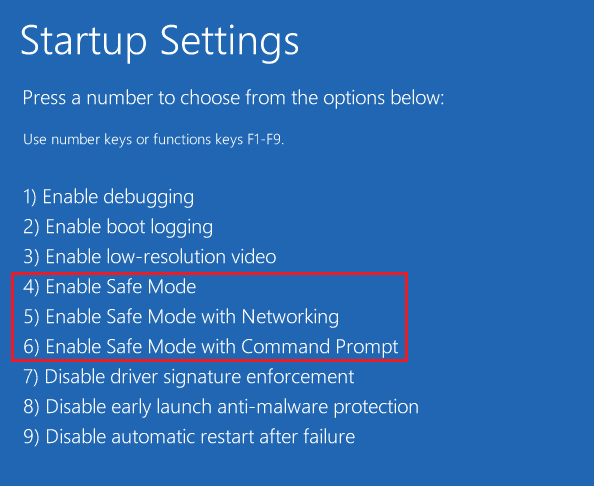
Metod 7: Ta äganderätt till filen
Ett annat sätt att åtgärda felet är att ta äganderätt till filen. Följ stegen nedan:
1. Högerklicka på filen och välj ”Egenskaper”.
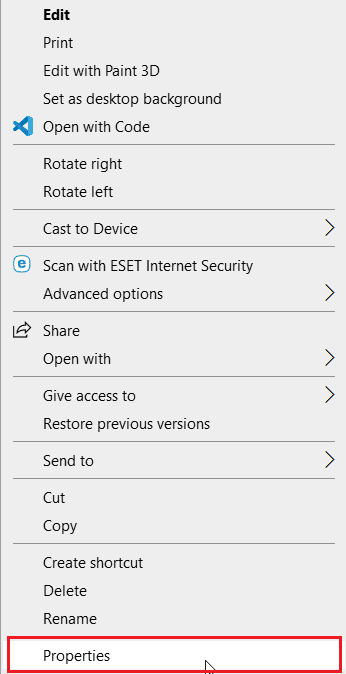
2. Gå till fliken ”Säkerhet” och klicka på ”Avancerat”.
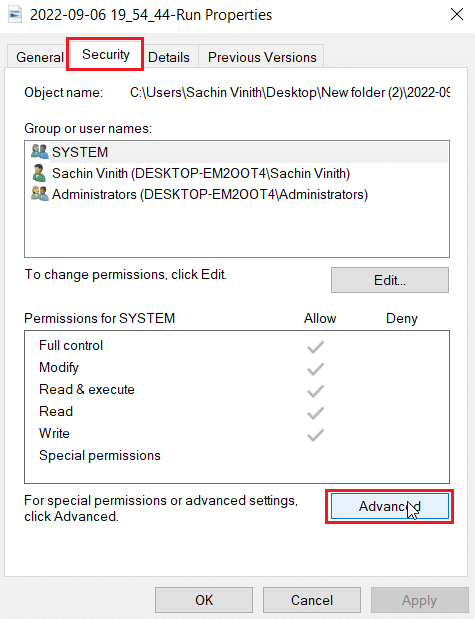
3. I ”Ägare” visas den nuvarande ägaren.
4. Om ägaren är ett annat användarnamn, klicka på ”Ändra”.
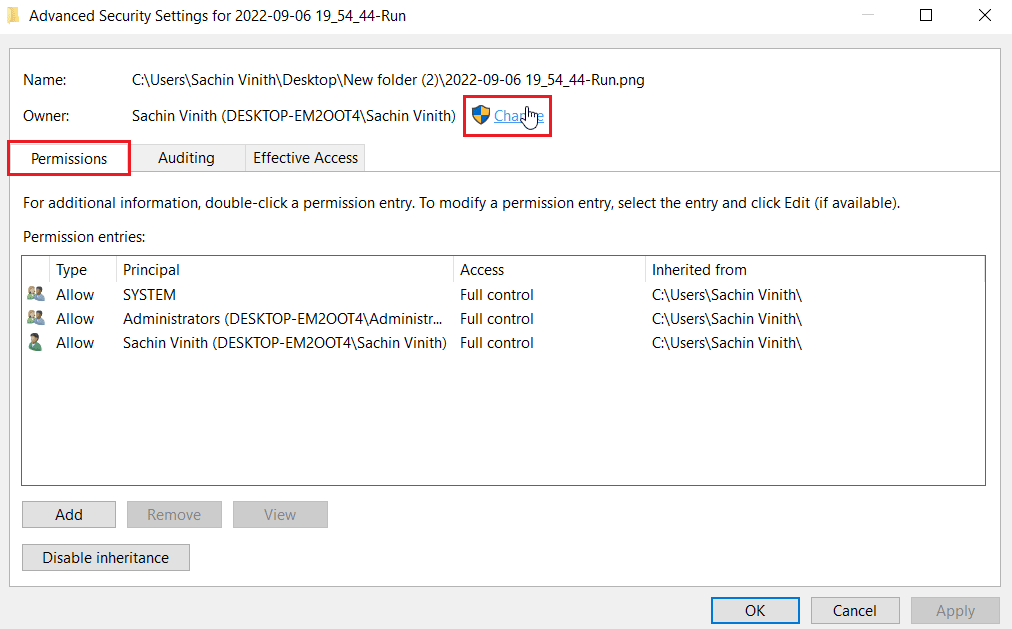
5. Klicka på ”Kontrollera namn” och ange användarnamnet du är inloggad med och klicka ”OK”.
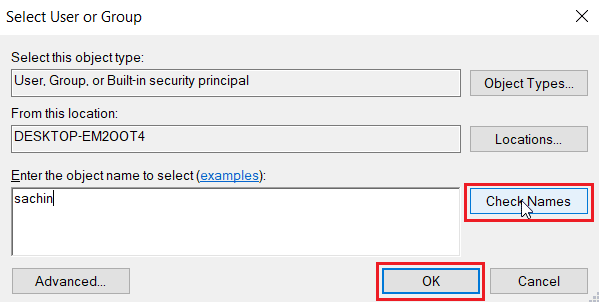
6. Klicka på ”Verkställ” och sedan ”OK”.
Metod 8: Kör chkdsk-kommandot
Testa att köra chkdsk-kommandot för att lösa diskrelaterade fel. Det har hjälpt många att åtgärda fel 0xc00d3e8e. Läs vår guide om hur du kontrollerar diskfel med chkdsk.
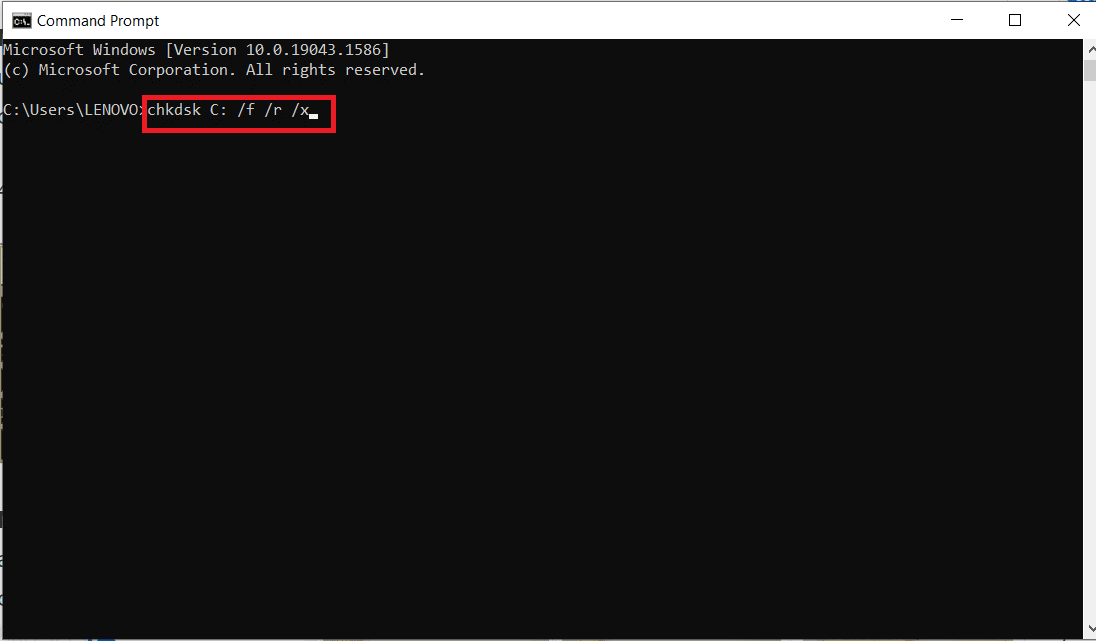
Metod 9: Reparera systemfiler
Windows 10 har inbyggda reparationsverktyg som SFC (System File Checker) och DISM (Deployment Image Servicing and Management). Läs vår guide om hur du reparerar systemfiler i Windows 10 och följ stegen för att reparera skadade filer.
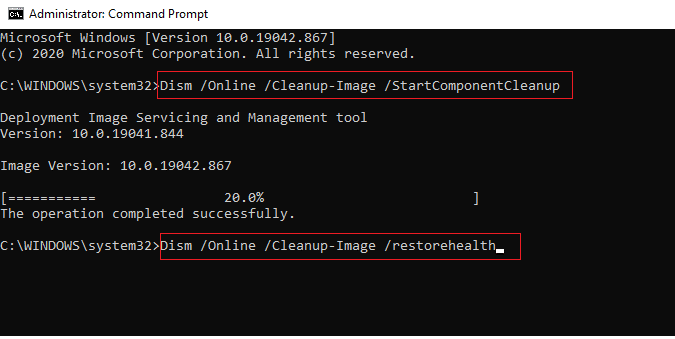
Metod 10: Skapa nytt användarkonto
Problem med filägande kan uppstå om det inte finns något användarkonto skapat i Windows. Läs vår guide om hur du skapar ett lokalt användarkonto i Windows 10.
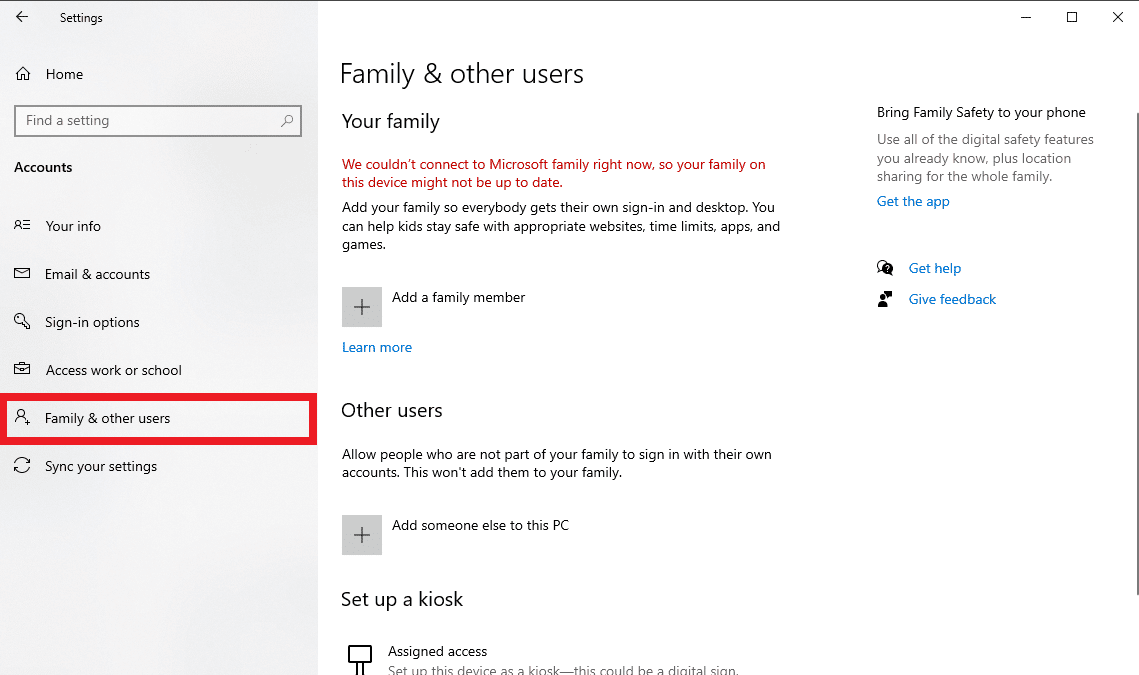
Metod 11: Utför Windows-reparation
Automatisk reparation är en Windows-funktion som fixar korrupta filer. Använd installationsmedia, till exempel USB eller DVD, som innehåller Windows 10. Läs vår guide om att reparera installationen av Windows 10.
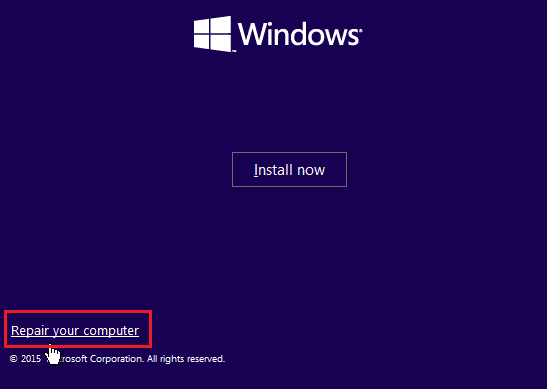
Metod 12: Utför systemåterställning
Systemåterställning återställer datorn till ett tidigare tillstånd när allt fungerade korrekt. Läs vår guide om hur du använder systemåterställning i Windows 10. Om du inte har skapat en systemåterställningspunkt, gör det till en vana när du gör viktiga ändringar. Läs vår guide om hur du skapar en återställningspunkt. Detta kan lösa fel när egenskaper appliceras på en fil.
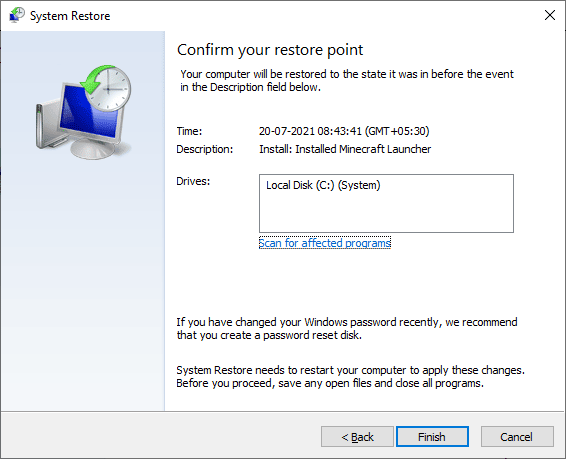
Metod 13: Återställ datorn
Vissa Windows-problem kan inte lösas även med en mängd åtgärder. I det här fallet kan du återställa datorn. Om du oroar dig för att förlora filer, läs vår guide om hur du återställer Windows 10 utan att förlora data.
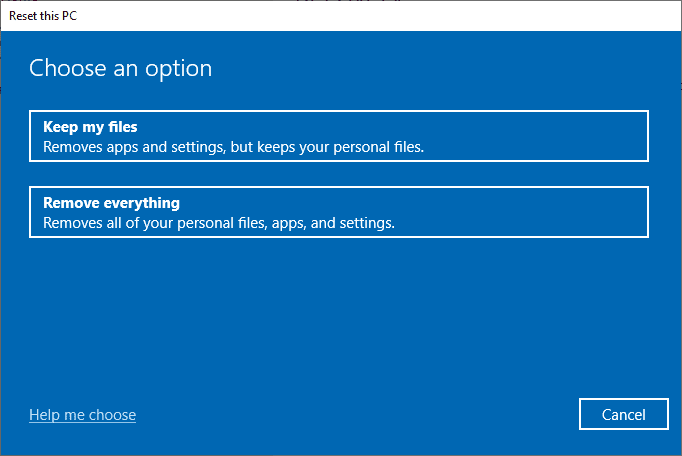
Vanliga frågor (FAQ)
Q1. Vad är fel 0xC00D3E8E och vad betyder det?
A. Fel 0xC00D3E8E begränsar mediafiler som MP4 och MP3, där behörigheterna är skrivskyddade. Användare kan inte ändra filen.
Q2. Hur fixar jag fel 0xC00D3E8E?
A. Du kan börja med en SFC-skanning och omstart. Om problemet kvarstår, läs vår guide ovan.
Q3. Vad betyder skrivskyddad?
A. Skrivskyddad är ett attribut som tillåter endast läsning eller öppning av filen. Alla andra åtgärder kommer att leda till felet.
***
Vi hoppas att denna artikel om hur man åtgärdar ”Oväntat fel hindrar dig från att tillämpa egenskaper” har varit till hjälp. Låt oss veta vilken metod som löste fel 0xc00d3e8e för dig. Kommentera gärna artikeln med förslag eller frågor.